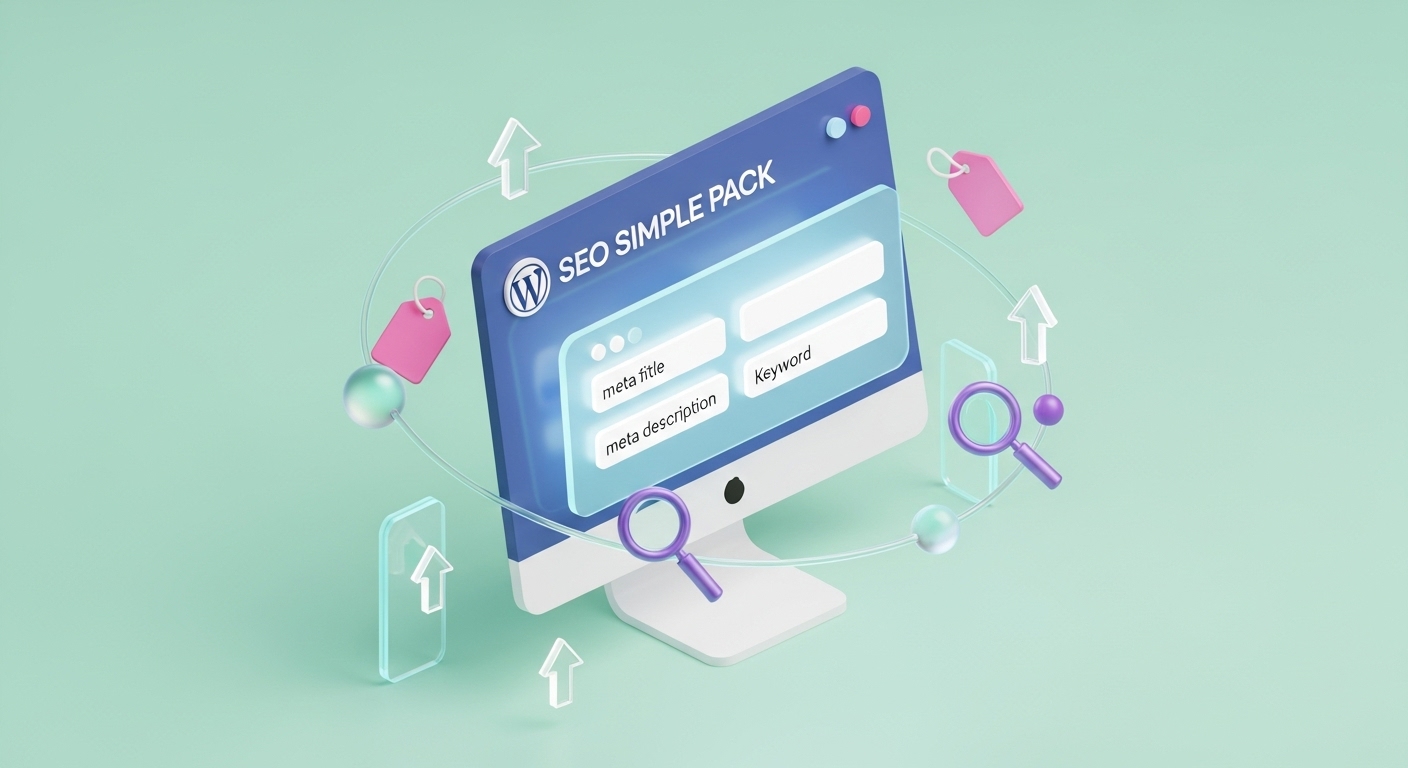WordPressでサイトを作ったものの、「SEO対策って難しそう…」と感じていませんか?実は、そんな悩みを解決してくれる救世主のようなプラグインがあります。
SEO SIMPLE PACKは、その名の通り「シンプル」を追求したSEO対策プラグインです。複雑な設定は一切なく、必要最小限の機能だけを厳選して搭載しています。たとえば、料理初心者が使いやすいシンプルな調理器具のように、WordPress初心者でも迷うことなくSEO対策を始められます。
このプラグインを使えば、検索エンジンに「あなたのサイトはここにありますよ!」と正しく伝えることができます。今回は、そんなSEO SIMPLE PACKの魅力から具体的な使い方まで、わかりやすく解説していきましょう。
SEO SIMPLE PACKって何?初めての人でも安心のSEO対策プラグイン
まるでお助けロボット!SEO対策を自動でサポート
SEO SIMPLE PACKは、難しいSEO対策を自動で行ってくれる「お助けロボット」のような存在です。通常なら手動で設定しなければならない項目を、プラグインが代わりに処理してくれます。
たとえば、検索エンジンにサイト情報を正しく伝えるためのメタタグ。これを手動で設定するのは、まるで外国語の辞書を一からめくるような作業です。しかし、このプラグインがあれば、必要な情報を入力するだけで適切なメタタグが自動生成されます。
実は、多くのWordPress初心者が挫折するポイントがここにあります。SEO対策の専門知識がなくても、プラグインが「翻訳者」の役割を果たしてくれるのです。
| 機能 | 対応状況 | 説明 |
|---|---|---|
| タイトルタグ自動生成 | ✓ | 投稿タイトルから検索向けタイトルを作成 |
| メタディスクリプション設定 | ✓ | 検索結果に表示される説明文を設定可能 |
| OGP設定 | ✓ | SNSでシェアされた時の表示を最適化 |
| XMLサイトマップ生成 | ✓ | 検索エンジンにサイト構造を伝える |
SWELLテーマとの相性バツグン!なぜこのプラグインが選ばれるのか
人気WordPressテーマ「SWELL」の開発者が手がけたこともあって、SWELLとの相性は抜群です。まるで同じメーカーの家電製品を揃えたときのような、スムーズな連携が実現できます。
ただし、他のテーマでも問題なく使用できます。実際、多くのWordPressユーザーがテーマを問わず導入しているのが現状です。重要なのは、テーマとプラグインが喧嘩しないこと。SEO SIMPLE PACKは、どのテーマとも仲良く共存できる「協調性の高いプラグイン」と言えるでしょう。
| テーマ | 相性 | 特記事項 |
|---|---|---|
| SWELL | ★★★★★ | 開発者が同一のため完全対応 |
| Cocoon | ★★★★☆ | 標準機能と重複しないよう調整が必要 |
| AFFINGER | ★★★★☆ | 問題なく動作、設定の重複に注意 |
| Lightning | ★★★★☆ | 軽量動作で相性良好 |
他の有名プラグインとの違い~複雑すぎて困った経験はありませんか?
「Yoast SEO」や「All in One SEO」といった有名プラグインを使って、設定項目の多さに頭を抱えた経験はありませんか?これらのプラグインは機能豊富ですが、初心者には「高機能すぎる電子レンジ」のような存在です。
SEO SIMPLE PACKは、その対極にある「シンプルな調理器具」。必要最小限の機能だけを搭載し、誰でも迷わず使えるよう設計されています。実は、SEO対策において本当に必要な機能は、それほど多くありません。
ここで注意したいのが、機能の多さと効果は必ずしも比例しないということ。むしろ、シンプルな設定で確実に効果を出す方が、結果的に成功への近道になることが多いのです。
10分で完了!SEO SIMPLE PACKのインストールから設定まで
プラグインをダウンロードして有効化する方法
まずは、WordPress管理画面の「プラグイン」→「新規追加」にアクセスしましょう。検索ボックスに「SEO SIMPLE PACK」と入力すれば、すぐに見つかります。
インストールボタンをクリックした後、「有効化」ボタンを押すだけ。これで基本的な準備は完了です。まるでスマートフォンにアプリをダウンロードするような簡単さですね。
実は、この段階で既に基本的なSEO対策は自動で開始されています。プラグインが裏で「お疲れ様です!」と言わんばかりに、必要な設定を進めてくれているのです。
| ステップ | 操作 | 所要時間 |
|---|---|---|
| 1 | プラグイン検索 | 30秒 |
| 2 | インストール実行 | 1分 |
| 3 | 有効化 | 10秒 |
| 4 | 基本設定確認 | 2分 |
基本設定で最初にやっておきたい3つのポイント
有効化が完了したら、管理画面左側に「SEO PACK」というメニューが追加されます。ここをクリックして、まずは「一般設定」から始めましょう。
最初に設定すべきは「サイトの基本情報」です。サイト名と説明文を入力する欄があるので、ここに適切な情報を記載します。たとえば、料理ブログなら「美味しい家庭料理のレシピを紹介するブログ」といった具合です。
ここで重要なのが、検索エンジンに「何のサイトなのか」を正確に伝えること。曖昧な説明文は、道案内で「あっちの方にあります」と言うのと同じで、相手を困惑させてしまいます。
| 設定項目 | 推奨文字数 | 注意点 |
|---|---|---|
| サイトタイトル | 20-30文字 | キーワードを自然に含める |
| サイト説明文 | 80-120文字 | 具体的で魅力的な内容にする |
| 区切り文字 | – | SEOに影響しないため好みで選択 |
これだけは絶対!ホームページの説明文を設定しよう
トップページの説明文設定は、SEO対策の「顔」とも言える重要な部分です。検索結果に表示される説明文が、あなたのサイトの第一印象を決めるからです。
120文字以内で、サイトの魅力を端的に表現しましょう。長すぎると検索結果で途中で切れてしまい、「…」で表示されてしまいます。まるで自己紹介を途中で遮られるような、もどかしい状況になってしまうのです。
実は、この説明文がクリック率に与える影響は想像以上に大きいもの。魅力的な説明文は、検索ユーザーの「読んでみたい!」という気持ちを引き出す重要な要素なのです。
投稿記事で使う機能~毎回の記事作成がもっと楽になる
タイトルタグの設定方法~検索結果に表示される大切な看板
記事を投稿する際、編集画面の下部に「SEO設定」という項目が表示されます。ここで設定するタイトルタグは、検索結果に表示される「看板」のような役割を果たします。
通常の投稿タイトルとは別に、検索エンジン向けのタイトルを設定できます。たとえば、投稿タイトルが「美味しいカレーの作り方」なら、SEOタイトルは「美味しいカレーの作り方|初心者でも簡単30分レシピ」といった具合に、より具体的で魅力的な表現にできるのです。
ただし、タイトルタグは30文字程度に収めることが重要です。長すぎると検索結果で切れてしまい、せっかくの工夫が台無しになってしまいます。
| 要素 | 推奨 | 避けるべき |
|---|---|---|
| 文字数 | 28-32文字 | 40文字以上 |
| キーワード | 自然に1-2個 | 詰め込みすぎ |
| 表現 | 具体的で魅力的 | 曖昧で抽象的 |
ディスクリプションの書き方~120文字で読者の心をつかむコツ
メタディスクリプションは、検索結果でタイトルの下に表示される説明文です。この120文字で、読者に「この記事を読みたい!」と思ってもらえるかが決まります。
コツは、記事の結論や読者が得られるメリットを前半に書くこと。人は最初の数秒で興味を判断するため、冒頭で心をつかむ必要があるのです。たとえば「初心者でも30分で本格カレーが作れる秘訣を公開。材料は5つだけで、失敗知らずのレシピです」といった具合です。
実は、メタディスクリプションは直接的なSEO効果はありません。しかし、クリック率向上により間接的にSEO効果をもたらす重要な要素なのです。
インデックス設定~検索エンジンに「見つけて!」と伝える方法
インデックス設定は、検索エンジンに対して「この記事を検索結果に表示してください」と伝える機能です。通常は「インデックスさせる」が選択されていますが、場合によっては「noindex」を設定することもあります。
noindexが必要なのは、お問い合わせページやプライバシーポリシーなど、検索結果に表示する必要のないページです。これらのページが検索結果に表示されても、ユーザーにとって価値がないからです。
ここで注意したいのが、間違えて重要な記事にnoindexを設定してしまうこと。これは「せっかく作った料理を冷蔵庫にしまい忘れる」ような、もったいない失敗です。
OGP設定でSNSでの見栄えをアップ~シェアされやすい投稿にするコツ
アイキャッチ画像の設定で第一印象を決める
OGP(Open Graph Protocol)設定により、SNSでシェアされた際の表示を最適化できます。特に重要なのがアイキャッチ画像の設定です。
FacebookやTwitterで記事がシェアされたとき、魅力的な画像があるかないかで、クリック率は大きく変わります。まるで本の表紙のように、画像が記事の第一印象を決定するのです。
推奨サイズは1200×630ピクセル。このサイズで作成しておけば、どのSNSでもきれいに表示されます。画像には記事タイトルやキーワードを含めると、より効果的です。
| SNS | 推奨サイズ | 注意点 |
|---|---|---|
| 1200×630px | 文字は画像の20%以下 | |
| 1200×600px | 2:1の比率を維持 | |
| LINE | 1200×630px | 文字サイズは大きめに |
TwitterとFacebookで表示を最適化する方法
SEO SIMPLE PACKでは、TwitterとFacebookそれぞれに最適化された設定が可能です。Twitterカードの設定では、「Summary Large Image」を選択すると、大きな画像付きで投稿が表示されます。
Facebookの場合、記事タイトルと説明文が適切に表示されるよう、OGPタグが自動生成されます。手動で設定する必要がないため、「Facebook用」「Twitter用」と個別に考える必要がありません。
実は、SNS経由のアクセスは検索エンジンとは異なる層のユーザーを獲得できる貴重な機会。適切なOGP設定により、より多くの人にコンテンツを届けることができるのです。
SNSシェア時に「おっ!」と思わせる設定のポイント
SNSでシェアされた際に印象的に見せるコツは、「統一感」です。アイキャッチ画像のデザイン、タイトルの付け方、説明文の書き方に一貫性を持たせることで、ブランドイメージが向上します。
たとえば、料理ブログなら暖色系の画像で統一し、タイトルには必ず調理時間を記載する。このような小さな工夫の積み重ねが、「このアカウントの投稿は信頼できる」という印象を作り上げます。
ここで重要なのが、シェアしたくなる「価値」を提供すること。有益な情報、面白い発見、共感できる内容など、読者が「みんなに教えたい!」と思える要素を含めることが成功の秘訣です。
よく使われる便利機能~知っていると差がつく使い方
noindexの設定~お問い合わせページなどを検索から除外
noindexは、特定のページを検索結果に表示させないための設定です。お問い合わせページ、サンクスページ、サイトマップなど、検索ユーザーにとって価値のないページに設定します。
設定方法は簡単で、該当ページの編集画面でnoindexにチェックを入れるだけ。これにより、検索エンジンは「このページは検索結果に表示しなくていいんだな」と理解してくれます。
ただし、間違えて重要なページにnoindexを設定しないよう注意が必要です。一度設定すると、そのページは検索結果から姿を消してしまいます。まるで「立入禁止」の看板を立てるようなものですから、慎重に判断しましょう。
| ページタイプ | noindex設定 | 理由 |
|---|---|---|
| お問い合わせ | 推奨 | 検索価値が低い |
| プライバシーポリシー | 推奨 | 検索価値が低い |
| サンクスページ | 推奨 | 一時的なページのため |
| 重要な記事 | 非推奨 | SEO効果を損なう |
canonical URL設定~重複コンテンツを避ける賢い方法
canonical URLは、同じような内容のページが複数存在する場合に「正式なページはこちらです」と検索エンジンに伝える機能です。重複コンテンツのペナルティを避ける重要な設定と言えるでしょう。
たとえば、同じ商品を紹介する記事を複数作成した場合、検索エンジンはどれを評価すべきか迷ってしまいます。canonical URLを設定することで、「メインはこのページです」と明確に伝えることができるのです。
実は、多くのサイトが知らず知らずのうちに重複コンテンツを作ってしまっています。canonical URLの適切な設定により、SEO効果の分散を防ぎ、狙ったページに評価を集中させることができます。
Googleアナリティクス連携~アクセス解析を簡単設定
SEO SIMPLE PACKでは、Googleアナリティクスのトラッキングコードを簡単に設置できます。管理画面の「Googleアナリティクス」欄にトラッキングIDを入力するだけで、アクセス解析が開始されます。
従来の方法では、テーマファイルを直接編集する必要がありました。これは初心者には非常にハードルの高い作業です。プラグインを使えば、「コードを貼り付ける」という専門的な作業が不要になります。
ここで注意したいのが、重複してトラッキングコードを設置しないこと。テーマに既にコードが組み込まれている場合、二重に設置してしまうと正確な数値が取得できなくなってしまいます。
初心者がつまずきがちなポイント~よくある失敗と解決方法
設定したのに検索結果に反映されない時の対処法
SEO設定を行ったのに検索結果に反映されない。これは初心者が最もよく遭遇する悩みです。実は、検索エンジンがサイトの変更を認識するまでには時間がかかります。
通常、新しい設定が検索結果に反映されるまでには2週間から1ヶ月程度必要です。まるで郵便物が相手に届くまでの時間のようなもの。すぐに結果を求めず、気長に待つことが大切です。
ただし、明らかに設定ミスの場合もあります。Google Search Consoleでインデックス状況を確認し、エラーが出ていないかチェックしましょう。問題があれば、具体的な解決方法が表示されます。
他のSEOプラグインとの競合問題を避ける方法
複数のSEOプラグインを同時に使用すると、機能が競合して正常に動作しなくなることがあります。これは「二人の料理人が同じキッチンで作業する」ような状況で、混乱を招いてしまいます。
SEO SIMPLE PACKを使用する場合は、他のSEOプラグインを無効化することをお勧めします。特にYoast SEOやAll in One SEOなどの多機能プラグインとは、確実に競合が発生します。
ここで重要なのが、プラグインの切り替えを行う際のデータ移行。既存のSEO設定を失わないよう、事前にバックアップを取っておくことが賢明です。
ページ表示速度を落とさないための注意点
SEO対策を重視するあまり、ページ表示速度を軽視してしまう。これは本末転倒な失敗例です。Googleは表示速度も重要なランキング要因として評価しているからです。
SEO SIMPLE PACKは軽量設計のため、表示速度への影響は最小限に抑えられています。しかし、他のプラグインとの組み合わせによっては、サイト全体の動作が重くなる可能性があります。
定期的にPage Speed Insightsでサイト速度をチェックし、問題があれば原因を特定しましょう。SEO効果と表示速度のバランスを取ることが、長期的な成功につながります。
SEO効果を実感するためのロングテールキーワード活用法
3~4語の組み合わせで検索上位を狙う戦略
ロングテールキーワードとは、3~4語を組み合わせた具体的な検索キーワードのことです。「料理」という単語よりも「一人暮らし 簡単 料理 レシピ」の方がロングテールキーワードになります。
このような長いキーワードは検索回数こそ少ないものの、検索意図が明確でコンバージョン率が高い特徴があります。まるで「なんでもいいから食べ物を」と言う人よりも「チョコレートケーキが食べたい」と言う人の方が、具体的な行動を起こしやすいのと同じです。
SEO SIMPLE PACKでタイトルタグやメタディスクリプションを設定する際、これらのロングテールキーワードを自然に含めることで、競合の少ない分野での上位表示を狙えます。
| キーワードタイプ | 検索回数 | 競合度 | 成約率 |
|---|---|---|---|
| ビッグキーワード | 多 | 高 | 低 |
| ミドルキーワード | 中 | 中 | 中 |
| ロングテールキーワード | 少 | 低 | 高 |
月間検索数1000未満のお宝キーワードを見つける方法
月間検索数1000未満のキーワードは、多くの人が見落としがちな「お宝キーワード」です。大手サイトが狙わない分野でも、ニッチな需要を満たすコンテンツは確実に価値を生み出します。
キーワード選定には、Google Keyword PlannerやUbersuggestなどのツールを活用しましょう。検索数は少なくても、購買意欲の高いユーザーが使用するキーワードを見つけることが重要です。
たとえば「WordPress プラグイン エラー 解決方法」といったキーワードは、検索数は多くありませんが、困っている人にとっては非常に価値の高い情報となります。このような「困りごと解決型」のキーワードは狙い目です。
競合が少ない分野で確実にアクセスを増やすコツ
競合分析を行い、まだ十分にコンテンツが作られていない分野を見つけることが重要です。検索結果の1ページ目に表示されているサイトの質をチェックし、それを上回るコンテンツが作れそうな分野を狙いましょう。
具体的には、検索結果に表示されている記事の文字数、更新日、専門性をチェックします。古い情報しかない、内容が薄い、専門性に欠けるといった隙があれば、そこが参入のチャンスです。
SEO SIMPLE PACKの設定を活用し、狙ったキーワードで最適化されたページを作成すれば、比較的短期間での上位表示も可能になります。大切なのは、ユーザーの悩みを真摯に解決する姿勢です。
まとめ
SEO SIMPLE PACKは、WordPressでSEO対策を始める初心者にとって理想的なプラグインです。複雑な設定に悩まされることなく、必要最小限の機能で確実な効果を得られる点が最大の魅力と言えるでしょう。
プラグインの導入から基本設定まで、わずか10分程度で完了する手軽さも見逃せません。SNS連携やアクセス解析の設定まで、一つのプラグインで幅広くカバーできるため、複数のツールを使い分ける必要がないのです。
重要なのは、プラグインを導入した後の継続的な改善です。ロングテールキーワードを意識したコンテンツ作成、定期的な設定見直し、アクセス数の分析を通じて、より効果的なSEO対策を実現していきましょう。あなたのサイトが検索結果で輝く日は、そう遠くありません。